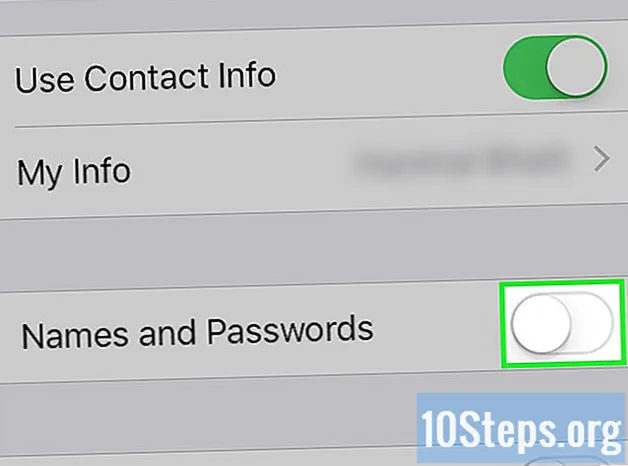Autorius:
Bobbie Johnson
Kūrybos Data:
5 Balandis 2021
Atnaujinimo Data:
16 Gegužė 2024
![[HD] Kaip susikurti iTunes, app store paskyrą be kortelės įvedimo](https://i.ytimg.com/vi/Z0TvFNKLzXc/hqdefault.jpg)
Turinys
Šis straipsnis išmokys jus rasti ir gauti „Apple ID“.
Žingsniai
1 metodas iš 2: „iPhone“ ar „iPad“ naudojimas
Atidarykite programą „Nustatymai“. Jis turi pilką krumpliaračio piktogramą (⚙) ir yra pagrindiniame ekrane.

Meniu „Nustatymai“ viršuje palieskite Prisijungti prie (įrenginio).- Jei jūsų paskyra jau atidaryta įrenginyje, o jūsų vardas rodomas viršuje, bakstelėkite jį, kad patektumėte į puslapį, kuriame yra jūsų el. Pašto adresas, esantis tiesiai po jūsų vardu. Tas el. Pašto adresas yra jūsų „Apple ID“.
- Jei naudojate senesnę „iOS“ versiją, palieskite „iCloud“ ir pažiūrėkite, ar jūsų paskyra įrenginyje atidaryta. Jei jis atidarytas, po savo vardu pamatysite el. Pašto adresą. Tas el. Pašto adresas yra jūsų „Apple ID“.

Palieskite Neturite „Apple ID“ ar pamiršote? po slaptažodžio lauku.- Jei naudojate senesnę „iOS“ versiją, palieskite Pamiršote „Apple ID“ arba slaptažodį.
Palieskite Pamiršote „Apple ID“. Ši parinktis yra iškylančiojo meniu viduryje.

Palieskite Pamiršote „Apple ID“?, žemiau „Apple ID“ lauko.
Įveskite savo duomenis. Atitinkamuose laukuose įveskite savo vardą ir pavardę bei el. Pašto adresą.
Viršutiniame dešiniajame ekrano kampe palieskite Kitas.
Įveskite savo telefono numerį. Įveskite telefoną, susietą su „Apple ID“, baigiant paskutiniais dviem ekrane rodomais skaitmenimis.
Viršutiniame dešiniajame ekrano kampe palieskite Kitas.
Puslapio apačioje palieskite Atkurti su telefono numeriu.
- Tada patvirtinimo kodas bus išsiųstas SMS žinute į jūsų numerį. Jei kodas neužpildomas automatiškai, įveskite jį ekrane ir palieskite Kitas.
- Jei neturite prieigos prie savo telefono, palieskite Neturite prieigos prie patikimo numerio? ekrano apačioje ir vykdykite instrukcijas, kad gautumėte „Apple ID“.
Įveskite slaptažodį. Tai turi būti slaptažodis, naudojamas atrakinant „iPhone“.
Iveskite nauja slaptazodi. Atlikite tai du kartus atitinkamuose laukuose.
- Slaptažodis turi būti bent aštuonių simbolių ilgis (įskaitant skaičių ir didelę bei mažą raidę) be tarpų. Jame taip pat neturi būti trijų iš eilės einančių simbolių (pavyzdžiui: „ggg“), tai turi būti jūsų „Apple ID“ arba ankstesnis slaptažodis, naudotas praėjusiais metais.
Viršutiniame dešiniajame ekrano kampe palieskite Kitas.
Palieskite Sutinku. Jei nesate automatiškai nukreiptas į „iCloud“, atitinkamuose laukuose įveskite prieigos kredencialus.
- Jūsų „Apple ID“ bus pateiktas po „Apple ID“ lauku.
Viršutiniame dešiniajame ekrano kampe palieskite „Enter“.
- Ekrane bus rodomas pranešimas „Prisijungimas prie„ iCloud “su pertraukomis, kai prieigos prie jūsų duomenų yra prisijungimo proceso metu.
Įveskite „iPhone“ prieigos kodą. Tai kodas, skirtas atrakinti „iPhone“, paprastai nustatomas pirmosios prieigos prie telefono metu.
Sujunkite savo duomenis. Jei norite, kad jūsų „iPhone“ jau saugomi kalendoriai, priminimai, kontaktai, užrašai ar kiti duomenys būtų sujungti su „iCloud“ paskyra, palieskite Sujungti; kitaip palieskite Negalima sujungti.
- Jūsų „Apple ID“ (kuris yra ne kas kita kaip jūsų el. Pašto adresas) bus pateiktas po jūsų vardu ekrano viršuje.
2 metodas iš 2: naudojimasis kompiuteriu
Spustelėkite meniu „Apple“. Norėdami tai padaryti, viršutiniame kairiajame ekrano kampe spustelėkite obuolio piktogramą.
Netoli išskleidžiamojo meniu viršuje spustelėkite „System Preferences“.
Spustelėkite „iCloud“. Šis mėlynas mygtukas yra kairėje lango pusėje.
- Jei „Mac“ kompiuteryje turite „Apple ID“, tai bus el. Pašto adresas, rodomas po jūsų vardu skydelyje kairėje lango pusėje.
- Jei jūsų sąskaita nėra atidaryta, turėsite įvesti „Apple ID“ ir slaptažodį.
Spustelėkite Pamiršote „Apple ID“ ar slaptažodį? po slaptažodžio lauku dialogo lange.
Dialogo apačioje spustelėkite Pamiršote „Apple ID“.
spustelėkite iforgot.apple.com. Ši nuoroda yra dialogo lange; adresą taip pat galite įvesti žiniatinklio naršyklėje.
Įveskite savo duomenis. Turėsite įvesti savo vardą, pavardę ir el. Pašto adresą, susietus su „Apple ID“. Taip pat galite įvesti visus anksčiau naudotus el. Pašto adresus, tačiau tai nėra būtina.
- spustelėkite Kitas formos pildymo pabaigoje.
- Yra didelė tikimybė, kad „Apple ID“ yra jūsų dabartinis el. Pašto adresas.
Įveskite savo gimimo datą. Prieš tęsdami „Apple ID“ atkūrimo procesą turėsite nurodyti savo gimimo datą.
Pasirinkite, kaip atkurti „Apple ID“. Yra dvi galimybės: galite gauti prisijungimo informaciją el. Paštu arba atsakyti į kai kuriuos saugos klausimus, kad ji būtų rodoma ekrane.
- Jei nuspręsite gauti šią informaciją el. Paštu, ji bus išsiųsta dabartiniu jūsų el. Pašto adresu ir kitais adresais, susietais su jūsų paskyra.
- Priešingu atveju jūsų bus paprašyta atsakyti į du saugos klausimus, kurie buvo užduodami kuriant ID.
Iš naujo nustatykite slaptažodį. Jei nuspręsite atsakyti į saugos klausimus, jūsų „Apple ID“ bus rodomas kitame puslapyje. Tada turėsite sukurti naują slaptažodį. Kai nuspręsite gauti „Apple ID“ el. Paštu, taip pat gausite nuorodą pakeisti savo slaptažodį. El. Pašto adresas, kuriuo gavote pranešimą, yra jūsų „Apple ID“.